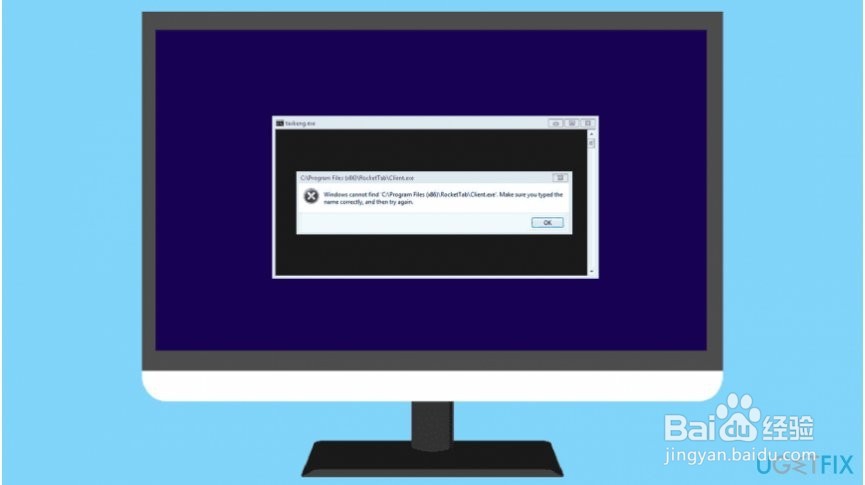如何修复Taskeng错误?
1、Taskeng是Microsoft [1] Windows操作系统的一部分,代表Task Scheduler Engine。该组件允许用户制定何时启动程序和脚本的计划。时间可以预先确定或设置为间隔。Taskeng.exe监视用户选择的条件,并在满足要求后执行程序或脚本[2]。

2、Taskeng应用程序如何工作的最简单示例是,您可以使用它在特定时间,注册任务或发生特定系统事件时关闭计算机。例如,如果您让计算机在一夜之间完成扫描,则可以使用Taskeng.exe自动为您关闭计算机。
虽然Taskeng是一个合法的系统进程,但人们已经开始接收随机的Taskeng.exe弹出窗口。有关此错误的报告表明它通常出现在Windows 10 [3]上。虽然,在Windows 7,8和XP上也可以看到Taskeng进程。

3、不幸的是,专家警告说,一些恶意程序可能被视为Taskeng病毒,因为它们使用与合法进程相同的名称来长时间保持未被发现。在这种情况下,您需要立即使用专业防病毒软件扫描您的计算机。
如果您认为自己没有感染Taskeng病毒而仅仅因系统配置错误而遇到问题,则可以按照以下指南学习如何手动修复Taskeng错误。有多种方法可以摆脱弹出窗口,我们鼓励尝试所有这些以获得最佳效果。

1、在您开始尝试手动修复Taskeng.exe错误之前,您应该使用专业的系统优化软件运行完整的系统扫描。我们建议使用[rev = id“Reimage”],因为它会清理过时的注册表和无用的文件。此外,它可能有助于您在感染后修复病毒损坏。
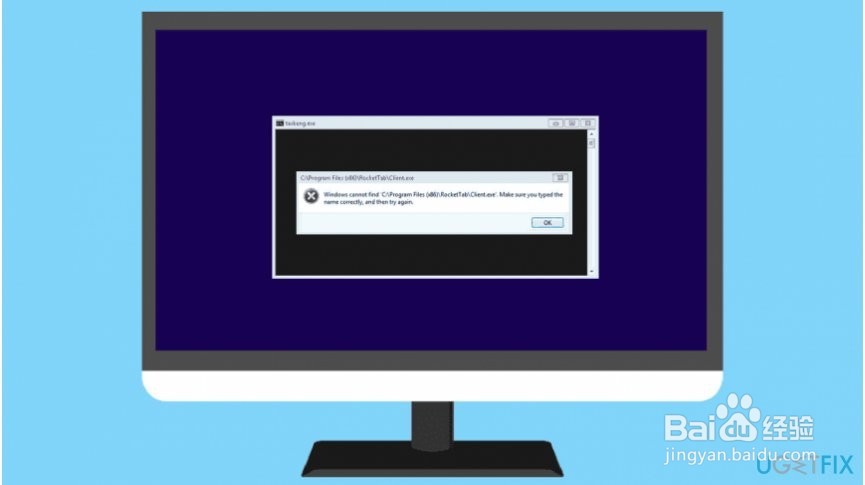
2、方法1.使用系统文件检查器
在菜单搜索中键入命令提示符 ;
右键单击“命令提示符”,选择“以管理员身份运行” ;
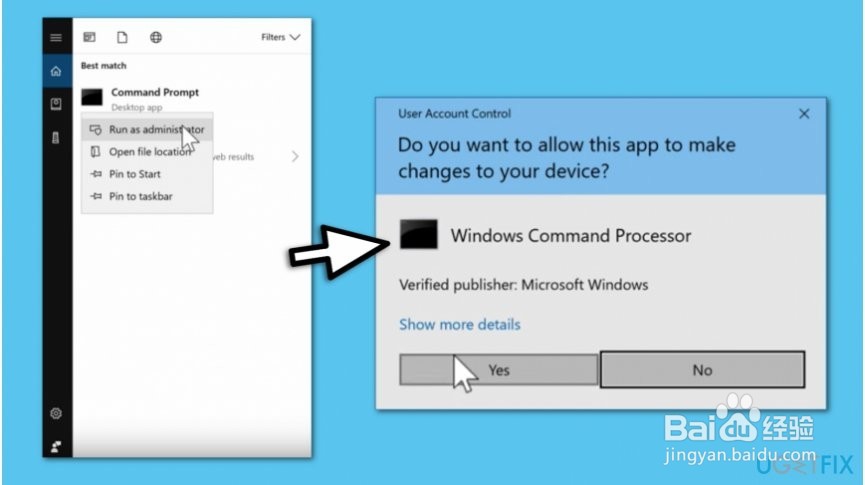
3、在“用户
键入sfc / scannow命令,然后按Enter键 ;
等待扫描完成并重新启动PC。
帐户控制(UAC)”窗口中单击“ 是” ;
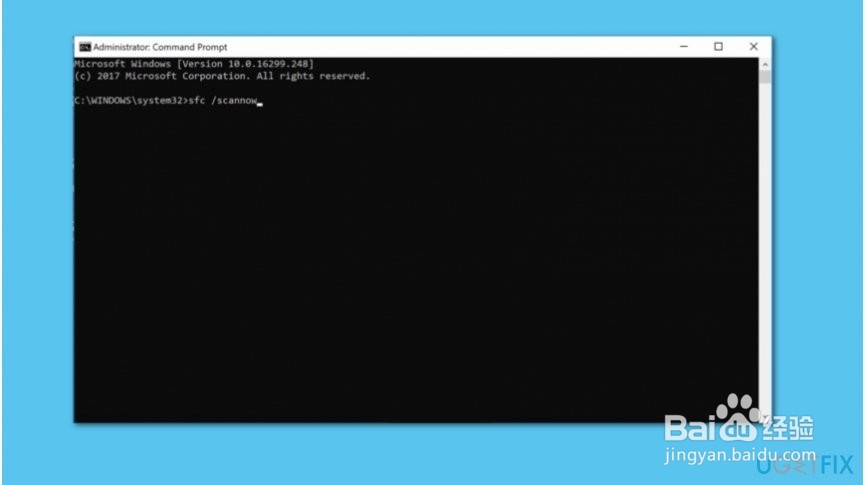
4、方法2.尝试磁盘清理工具
搜索命令提示符在菜单的搜索;
右键单击它并选择以管理员身份运行 ;

5、类型Ç leanmgr和命中输入 ;
在新窗口中选择要删除的程序和文件;
按清理系统文件 ;
重新启动计算机。

6、方法3.摆脱可疑和不必要的软件
在菜单搜索中键入Run并打开“运行”对话框;
提交appwiz.cpl并单击OK ;
在“程序和功能”窗口中右键单击要卸载的程序;
选择卸载 ;
重启你的电脑。
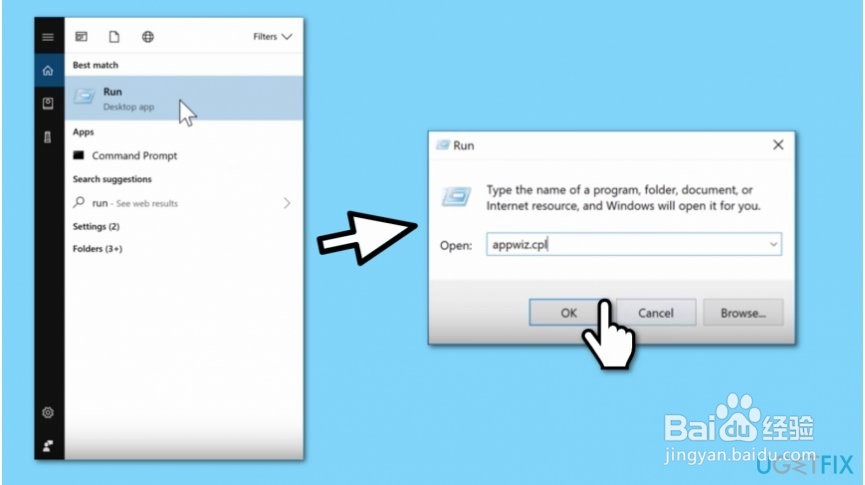
7、方法4.确保Windows操作系统是最新的
在菜单搜索中提交检查更新 ;
单击Check for Updates按钮;
如果有任何更新,请安装它们并重新启动系统。

8、方法5.使用DISM更新Windows操作系统
打开具有管理权限的命令提示符 ;
键入 DISM / Online / Cleanup-Image / RestoreHealth 命令并按Enter键 ;
之后重新启动计算机。

9、方法6.使用还原点来修复错误
单击Windows键+ R打开“运行”对话框;
键入 rstrui.exe ,然后单击“ 确定” ;
在“用户帐户控制(UAC)”窗口中选择“ 是” ;
按照屏幕上的说明操作并选择还原点以完成此过程。